* Овај пост је део иПхоне ЛифеБилтен Тип дана. Пријави се. *
Желите да знате како да користите ФацеТиме за разговор са пријатељима и породицом? Ако покушавате да пронађете личнији начин да останете у контакту, ФацеТиме је одлична опција! ФацеТиме има функције које можете користити попут позив на чекању, и могућност избора између видео позива или само аудио позива. У наставку показујем прву ствар коју треба да знате о ФацеТиме-у: како да упутите ФацеТиме аудио или видео позив. Особа коју позовете ће такође морати да има омогућен ФацеТиме на свом иПхоне-у, иПад-у или Мац-у.
Повезан: Како групирати ФацеТиме на иПхоне-у
Како упутити ФацеТиме позив
Већ смо говорили о томе како да направимо а групни ФацеТиме позив, како се користи позив на чекању у ФацеТиме-у, и како искључити звук и паузирати видео у ФацеТиме позиву. Плус, добијте савете како изгледати добро на видеу. За још сјајних водича за Аппле уређаје, погледајте наше бесплатне Савет дана.
- Отвори Апликација ФацеТиме.
- Додирните плус икона у горњем десном углу да изаберете некога кога желите да позовете.
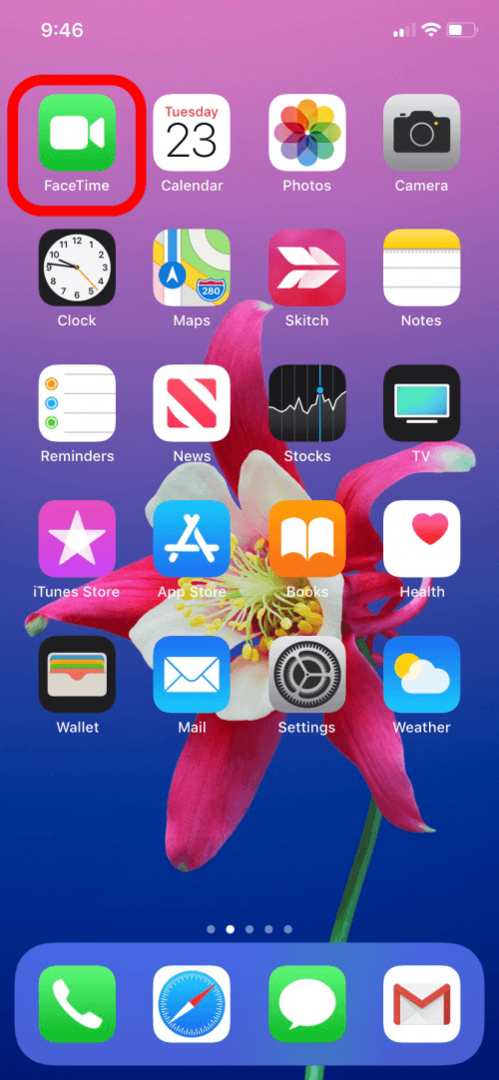
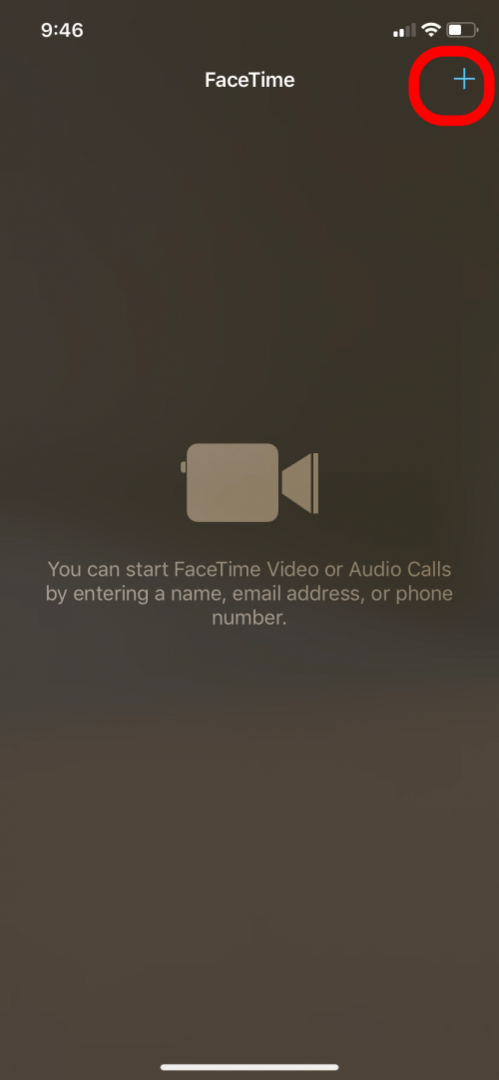
- Ако започињете ФацеТиме позив са неким ко није сачуван у вашим контактима, укуцајте њихов број телефона или адресу е-поште у пољу За:. Ако је особа сачувана у вашим контактима, можете почети да куцате њено име. Ако контакт има ФацеТиме, његове контакт информације ће бити плаве.
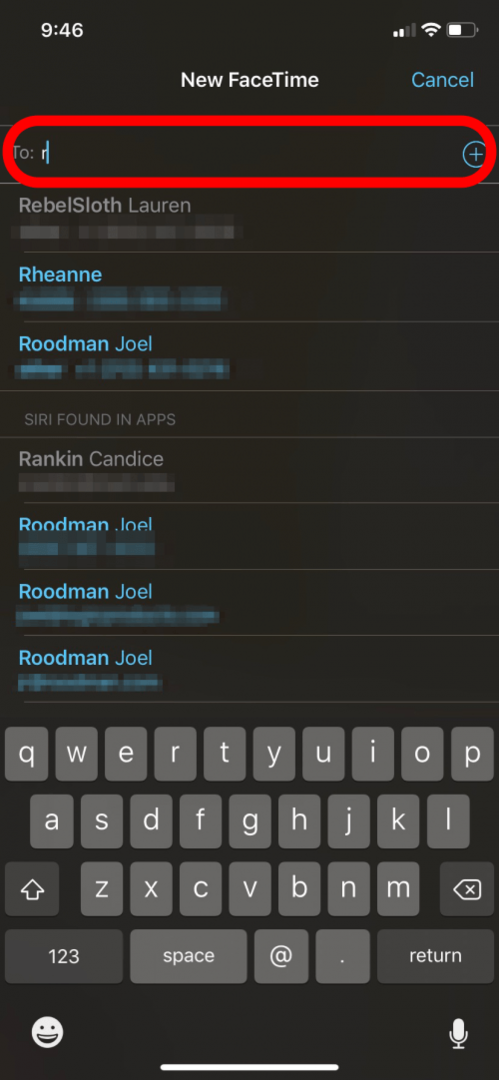
- Или, можете додирните икону плус са десне стране поља За: и отворите листу контаката.
- Додирните име; ако имају ФацеТиме, видећете то као опцију и можете да додирнете икону видео камере да додате контакт у ФацеТиме позив.
- Можете додати више од једне особе у поље За: за упутите групни ФацеТиме позив.
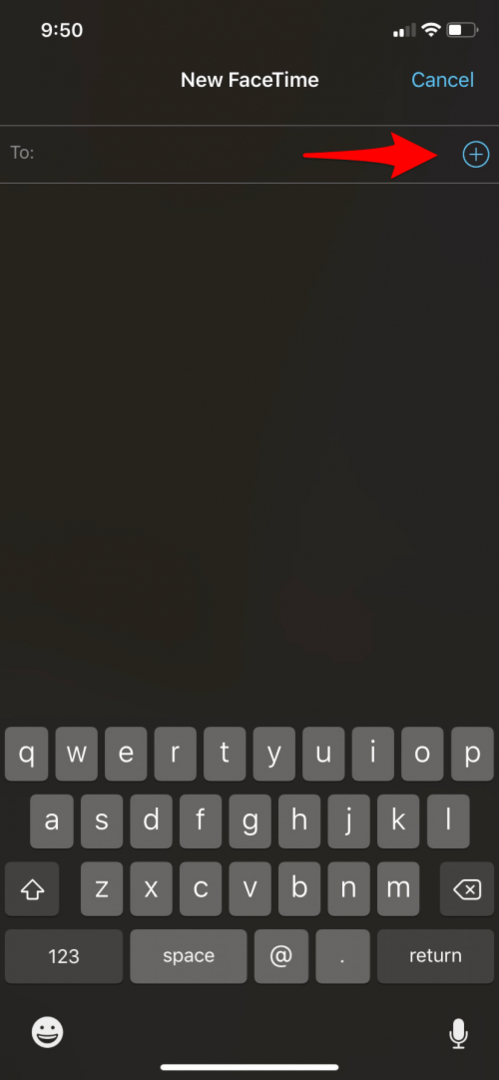
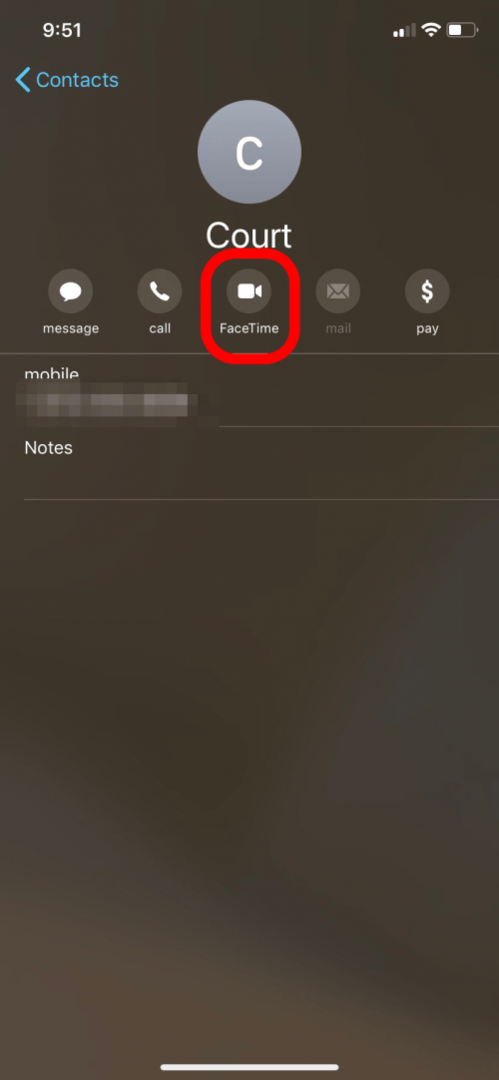
- Славина Аудио направити ан само аудио позив.
- Видећете мени опција сличан обичном телефонском позиву, укључујући пребацивање позива на звучник.
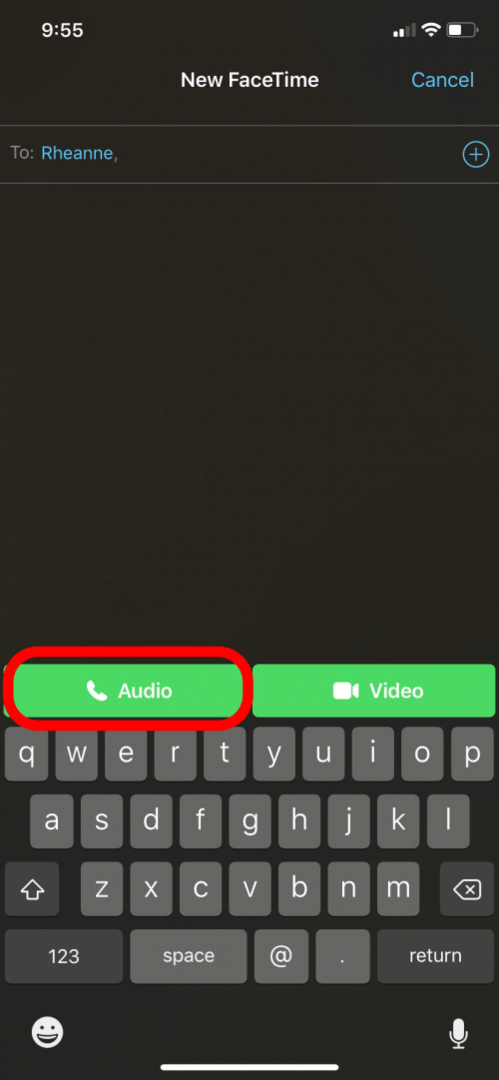
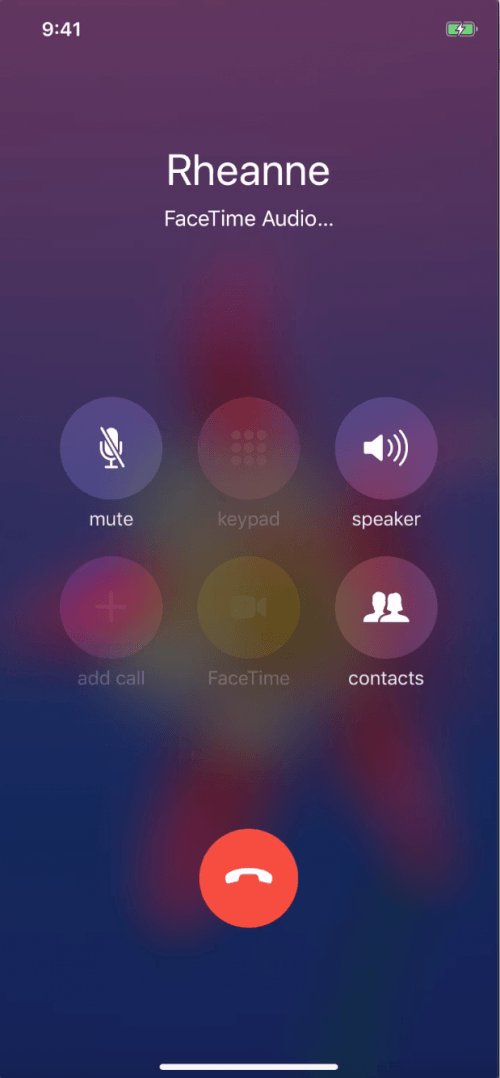
- Славина Видео за почетак а видео позив. Видећете мени за видео позив, укључујући окретање камере окренут напред према назад.
- Када друга особа подигне, видећете је на екрану, са погледом са ваше камере у горњем десном углу.
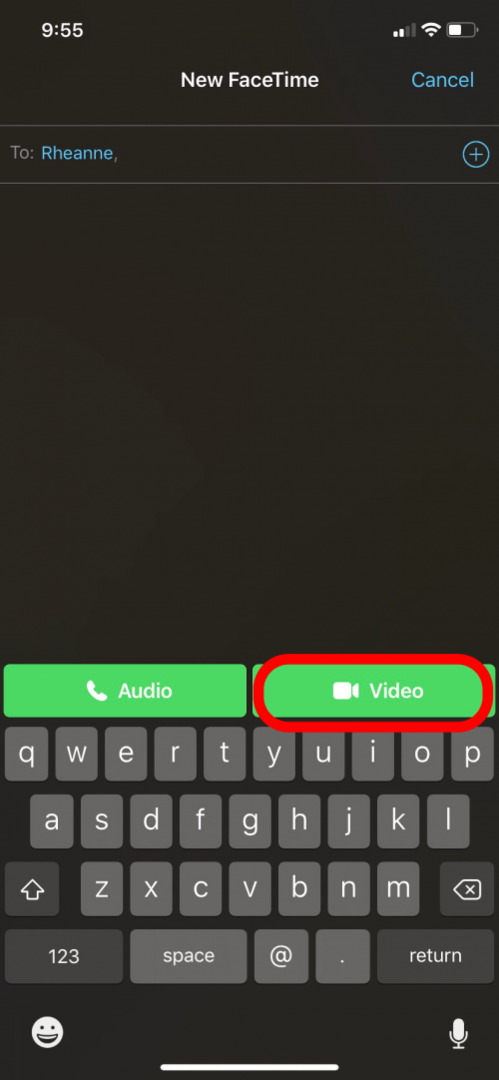
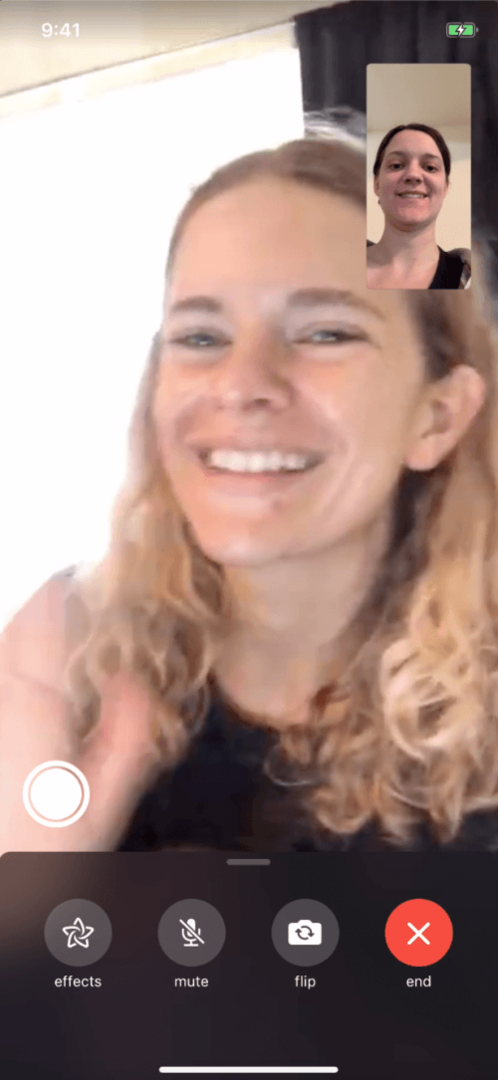
Сада можете да упућујете и уживате у ФацеТиме позивима! Ако имате било каквих проблема као нпр ФацеТиме не ради, научите како да решите проблеме. Можете такође користите ФацеТиме за гледање филмова и слушање музике са пријатељима користећи СхареПлаи!
Про врх: Можете чак користити и своје Аппле Ватцх за упућивање ФацеТиме позива, све док вам не смета да буду само аудио.